目录
一、前言
本篇博客记录一下在Mac电脑中,MySQL的初始密码的设置以及MySQL的一下基础操作(建库、建表、插入、查询)。
二、MySQL设置初始密码
1、第一步:在“系统偏好设置”中,关闭MySQL的服务。

2、进入终端命令输出: “cd /usr/local/mysql/bin/” 命令,回车。
cd /usr/local/mysql/bin/3、回车后,输入命令:“sudo su” 登录管理员权限。回车数据系统密码。
sudo su4、输入以下命令禁止mysql验证功能:“./mysqld_safe --skip-grant-tables &” 回车后 mysql会自动重启(偏好设置中的mysql的状态会变成running)。
./mysqld_safe --skip-grant-tables &5、输入命令 ./mysql,回车。
./mysql
如上图,1, 2, 3 步骤分别对应上面的 3,4,5 步骤。
6、输入命令:“FLUSH PRIVILEGES;” 回车后,输入命令:
FLUSH PRIVILEGES;SET PASSWORD FOR 'root'@'localhost' = PASSWORD('你的新密码');如图所示:
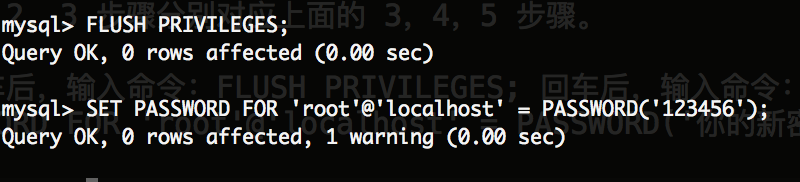
7、登录mysql, 我们需要在终端命令输入“sudo su”获取超级权限:
sudo su输入完后获取超级权限 终端显示 sh-3.2#
输入本机密码(Apple ID密码)
接着通过绝对路径登陆 代码:“/usr/local/mysql/bin/mysql -u root -p”
/usr/local/mysql/bin/mysql -u root -p再输入mysql密码(我的密码设置为123456)就可以登录成功了,如下图所示:

三、MySQL基础命令
1、密码设置完成后,登录,然后查看数据库命令:
show databases;会列出默认的所有的数据库,如下所示:
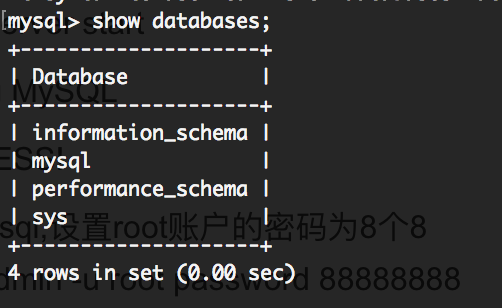
2、创建数据库
我们来创建我们自己的数据库,命令如下:
create database my_db;如下所示:

3、创建数据表
进入我们刚刚创建的数据库,我们接着在该数据库中创建一张表。如下命令:
CREATE TABLE User
(
ID int NOT NULL AUTO_INCREMENT,
UserName varchar(255) NOT NULL,
Password varchar(255) NOT NULL,
PRIMARY KEY (ID)
);如下图所示:
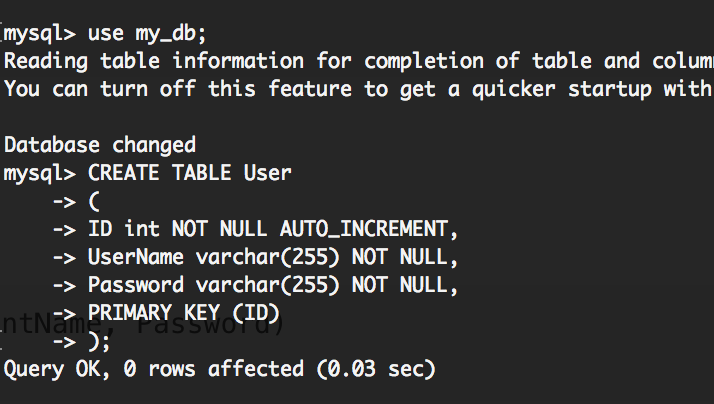
4、向User表里插入一行数据。如下命令:
insert into User (UserName, Password) VALUES ('kongzhi', '123456');如下图所示:

5、查看表
接着我们需要查看下表,看看我们刚刚向表里面插入的数据;如下命令:
select * from User;如下图所示:

四、结尾
至此,就完成了MySQL的初始密码的设计以及一些基础的操作,如果你觉得本文对你帮助,不让给博主点个赞收藏一下吧!